Sommigen van jullie hebben misschien gehoord over de ingebouwde back-uptoepassing in Mac OS, genaamd de Tijd machine. Mac-gebruikers geloven graag dat dit de perfecte back-upoplossing is. Deze mening is misschien te optimistisch, maar er zit wel een kern van waarheid in. Time Machine biedt een echt goede back-upstrategie.
Zo werkt het: Elke back-upkopie wordt op een externe of netwerkschijf gemaakt als een map waarvan de naam overeenkomt met de datum van de back-up. Elke map bevat een momentopname van de gegevens op het moment dat de reservekopie wordt gemaakt, met volledige behoud van de bestandsstructuur. Time Machine bewaart standaard elk uur back-ups van de afgelopen 24 uur, dagelijkse back-ups van de afgelopen maand en wekelijkse back-ups voor de rest. U kunt bijvoorbeeld eenvoudig ongewenste wijzigingen die u 's ochtends in uw presentatie hebt aangebracht annuleren, of een week oude versie van een project openen. Om dat te doen, hoeft u geen ingewikkelde handelingen met archieven uit te voeren, enkele speciale toepassingen te starten, enzovoort. Gebruik gewoon een bestandsbeheerder om de map te vinden die de reservekopie voor de gewenste datum bevat. Er komt nog meer. Om de schijfruimte efficiënt te gebruiken, wordt de volgende methode gebruikt: Back-upkopieën worden eigenlijk alleen gemaakt voor die bestanden die zijn gewijzigd na de vorige back-up; voor alle ongewijzigde bestanden worden harde koppelingen gemaakt, waarmee u vanuit verschillende mappen naar hetzelfde bestand kunt verwijzen en zeer weinig schijfruimte in beslag neemt. Als gevolg hiervan zijn de back-ups van Time Machine niet alleen gemakkelijk te gebruiken, maar besparen ze ook schijfruimte.
@MAX SyncUp-beoordeling
Vreemd genoeg was het altijd moeilijk om een vergelijkbare back-upstrategie te gebruiken in Windows 8. Maar nu kunt u het ook hebben, dankzij de recente release van een nieuwe versie van @MAX SyncUp. Deze uitstekende applicatie kan onder andere Time Machine-achtige back-ups maken.
@MAX Sync Up is gratis back-upsoftware waarmee u Time Machine-achtige back-ups in Windows kunt maken, computers via internet kunt synchroniseren, bestanden en mappen kunt synchroniseren, back-ups kunt maken van gegevens naar Google Drive en meer!
Maak Time Machine-achtige back-ups in Windows
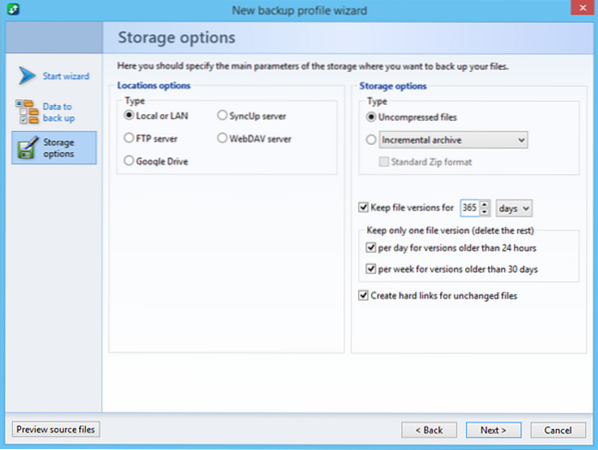
Het is eenvoudig te configureren: na het installeren van @MAX SyncUp, start u de wizard Nieuw profiel, selecteert u mappen met de gegevens waarvan een back-up moet worden gemaakt, specificeert u het type opslag als niet-gecomprimeerde bestanden, specificeert u de opslagdiepte voor back-ups, specificeert u het pad voor het maken reservekopieën, enzovoort,. Voor dit type back-up vindt u stapsgewijze instructies, inclusief een video, op de website van de applicatie.
Opgemerkt moet worden dat, in tegenstelling tot Time Machine, @MAX SyncUp u momenteel geen automatische verwijdering van oude back-upkopieën laat configureren in geval van een tekort aan schijfruimte. U moet expliciet de periode specificeren om de back-upkopieën te bewaren. (Een tekort aan schijfruimte geeft een foutmelding).) Enerzijds is het een beperking; aan de andere kant is het de enige manier om ervoor te zorgen dat de vereiste opslagdiepte wordt bereikt.
Computers synchroniseren via internet
Als u net als de meeste computergebruikers bent, moet u er soms voor zorgen dat een bestand dat u op de ene pc wijzigt, op andere machines ergens anders wordt bijgewerkt. Misschien moet u ervoor zorgen dat de desktop van uw thuiskantoor en de laptop waarmee u reist dezelfde bestanden hebben, of moet u iedereen in uw team op één pagina houden door iedereen bij te werken nadat iemand een wijziging in uw presentatie heeft aangebracht. Het komt vaak voor dat u ervoor moet zorgen dat sommige van uw bestanden door meerdere systemen worden gedeeld.
Er zijn tal van hulpprogramma's die computers op hetzelfde netwerk synchroniseren. Wanneer computers echter door lange afstanden van elkaar zijn gescheiden, gebruiken de meeste gebruikers, inclusief professionals, cloudopslagservices zoals Dropbox of Google Drive. Cloudservices slaan uw gegevens op computers in een datacenter op. Cloudservices zijn betrouwbaar omdat ze meerdere kopieën van uw gegevens in datacenters over de hele wereld bewaren. Er zijn echter enkele grote problemen met het "in de cloud" bewaren van uw gegevens.”
- Cloudserviceproviders moeten betalen voor hun computers, en dus moet u ze betalen als u meer dan een paar gigabytes aan gegevens opslaat.
- U kunt uw gegevens alleen bereiken via het netwerk van de serviceprovider, en zelfs de grootste providers worden soms vertraagd door de grote vraag.
- Big datacenters zijn verleidelijke doelwitten voor mensen die toegang willen hebben tot veel informatie van anderen.
U kunt al deze problemen vermijden door @MAX SyncUp te gebruiken, een krachtig hulpprogramma voor synchronisatie en back-up waarmee u computers rechtstreeks met elkaar kunt synchroniseren. Wanneer u computers rechtstreeks met elkaar synchroniseert, schakelt u de tussenpersoon van de cloudservice uit. Uw gegevens gaan alleen waar u ze naartoe stuurt. Niemand anders slaat uw gegevens op, dus u hoeft zich geen zorgen te maken of andere mensen uw gegevens veilig bewaren en u heeft geen last van kosten of limieten voor uw opslag.
Het gebruik van @Max SyncUp is eenvoudig en u hebt geen gespecialiseerde kennis van computers of netwerken nodig om het in te stellen.
- Installeer eerst @MAX SyncUp op alle computers die u wilt synchroniseren.
- Ten tweede, kies een computer als server. De server moet aan staan wanneer andere computers moeten synchroniseren en moet een openbaar IP-adres of een dynamisch IP-adres hebben. Bijna alle thuis-pc's en veel kantoor-pc's voldoen aan deze vereisten. Een wizard leidt u door elke stap van het proces.
- Ten derde, stel andere computers in als clients van de @Max SyncUp-server. Een andere wizard laat je de mappen selecteren om te synchroniseren, je synchronisatieschema en voorkeuren specificeren en je profiel aanpassen.
De meest gebruikelijke instelling synchroniseert alleen bestanden wanneer ze worden gewijzigd. Hiermee kunt u in een paar minuten bestanden op computers over de hele wereld bijwerken. Het bespaart ook bronnen door alleen bestanden te synchroniseren wanneer ze moeten worden gewijzigd, terwijl het de belasting van uw netwerk en uw computers vermindert. @Max SyncUp heeft zelfs een uniek algoritme dat de delen van een bestand identificeert die zijn gewijzigd en slechts een deel van een bestand overdraagt. Dit betekent dat als u een paar kleine wijzigingen aanbrengt in een enorme spreadsheet of presentatie, u alleen die delen van het bestand hoeft te synchroniseren. Dit vermindert drastisch de tijd die nodig is om grote bestanden te synchroniseren met slechts een paar wijzigingen. Dit algoritme is al gebruikt in RSync, een console-app voor UNIX-systemen, maar in @MAX SyncUp hebben ze het verbeterd met een bijgewerkte en gebruiksvriendelijke grafische interface.
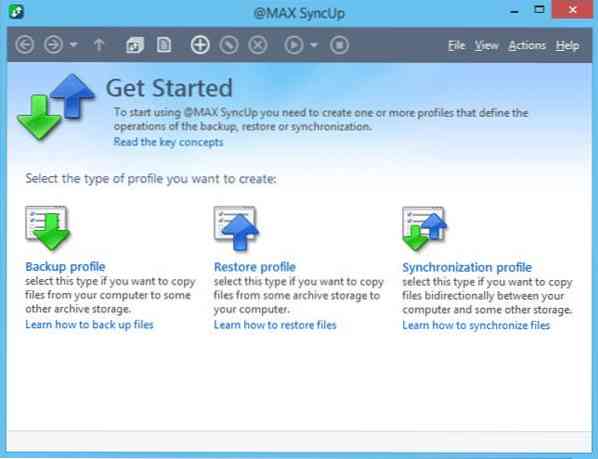
@MAX SyncUp versleutelt en comprimeert ook overgedragen gegevens. AES-codering houdt uw gegevens beschermd gedurende de seconden die nodig zijn om te worden overgedragen tussen de server en de client. Compressie maakt het synchronisatieproces nog sneller door de hoeveelheid overgedragen gegevens te verminderen. @MAX SyncUp is de beste manier om uw gegevens actueel te houden op veel computers op verschillende plaatsen... maar het doet nog meer.
@MAX SyncUp is een volledig functioneel back-uphulpprogramma met alle standaardfuncties en nog wat:
- Ondersteunt back-up op FTP-, SFTP- of WebDAV-servers.
- Ondersteunt Google Drive.
- Creëert volledige en incrementele archieven.
- Ondersteunt datacompressie en encryptie.
- Behoudt bestands- en mapmachtigingen.
- Draait als een Windows-service.
- Ondersteunt Shadow Copy-service.
- Herstelt afzonderlijke bestanden of een heel systeem.
- Efficiënt gebruik van systeembronnen.
- Handige gebruikersinterface.
Dit zijn slechts enkele van de functies die u krijgt met @Max SyncUp. Het programma is gratis voor persoonlijk niet-commercieel gebruik. De gratis versie heeft echter de beperking namelijk. 1 back-up of synchronisatie per profiel, is genoeg voor de meeste gewone gebruikers, omdat het profiel een onbeperkt aantal bestanden kan bevatten. Alle andere functies zijn beschikbaar in de gratis versie.
U kunt het downloaden en meer informatie krijgen over deze back-upsoftware op zijn Startpagina.
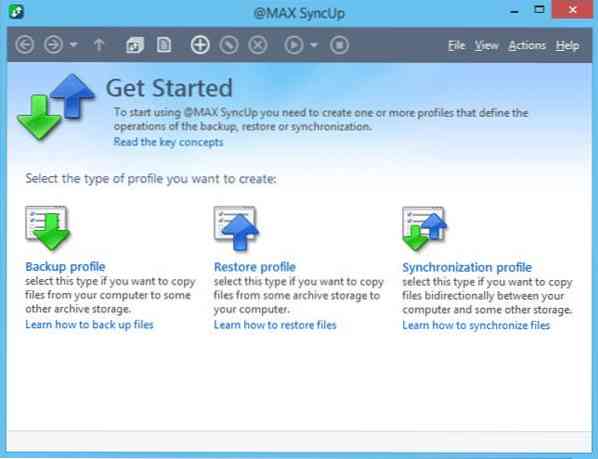
 Phenquestions
Phenquestions


